Cum să creați și să gestionați tipurile de postări personalizate WordPress?
Publicat: 2022-09-15Gestionarea conținutului de astăzi depășește postările, paginile și media. Sute de tipuri de conținut trebuie create, editate și gestionate în funcție de cerințele magazinului, cum ar fi comenzi, cupoane, recenzii, abonamente și abonamente.
În acest articol, veți învăța cum să creați și să gestionați tipuri de postări personalizate WordPress dintr-un singur loc, economisind timp și bani.
Să începem.
Ce este un tip de postare personalizată WordPress?
În esență, tipurile de postări se referă la diferitele tipuri de conținut de pe un site WordPress.
Când instalați WordPress, obțineți doar cinci tipuri de postări implicite: postare, pagină, atașament, revizuire și meniu. Vestea bună este astăzi, WordPress este destul de flexibil și vă permite să vă creați propriile tipuri de postări. Și, prin urmare, aceste tipuri de postări sunt cunoscute ca tipuri de postări personalizate.
Acestea sunt în principal utile pentru crearea de conținut cu un format diferit față de o postare sau o pagină standard obișnuită, iar partea bună este că WordPress acceptă un număr nelimitat de tipuri de postări personalizate.
De exemplu, dacă rulați un site de membru, doriți să adăugați un tip de postare personalizat intitulat „Abonamente”.
În calitate de proprietar de magazin WooCommerce, puteți crea și tipuri de postări personalizate pentru produse, comenzi, cupoane, abonamente, dropshipping etc.
Odată ce l-ați creat, tipul de postare personalizat va avea propriul meniu în zona de administrare a tabloului de bord WordPress .
Acestea fiind spuse, haideți să aruncăm o privire la cum să creați cu ușurință tipuri de postări personalizate în WordPress pentru uzul dvs.
Cum se creează tipuri de postări personalizate WordPress?
Există două moduri de a crea un tip de postare personalizat:
- Folosind pluginuri
- Manual
Crearea unor tipuri de postări personalizate WordPress folosind un plugin
Pentru cei care nu sunt tehnicieni și începători, această opțiune este ușoară și sigură.
Vă recomandăm să utilizați cel mai popular plugin de interfață personalizată tip postare, care are peste 1 milion de instalări active . Pluginul oferă o interfață ușor de utilizat pentru înregistrarea și gestionarea tipurilor și taxonomiilor de postări personalizate pentru site-ul dvs. web.
Odată ce pluginul este instalat și activat, accesați WordPress Admin panel > CPT UI > Add / Edit Post Types de postări pentru a crea un nou tip de postare personalizat. Ar trebui să vă aflați în fila Add New Post Type .
Mai întâi, furnizați un slug pentru tipul dvs. de postare personalizată, cum ar fi evenimentele. Acest slug va fi folosit în adresa URL și în interogările WordPress, deci poate conține doar litere și cifre. Mai jos, furnizați numele la plural și singular pentru tipul dvs. de postare personalizat.
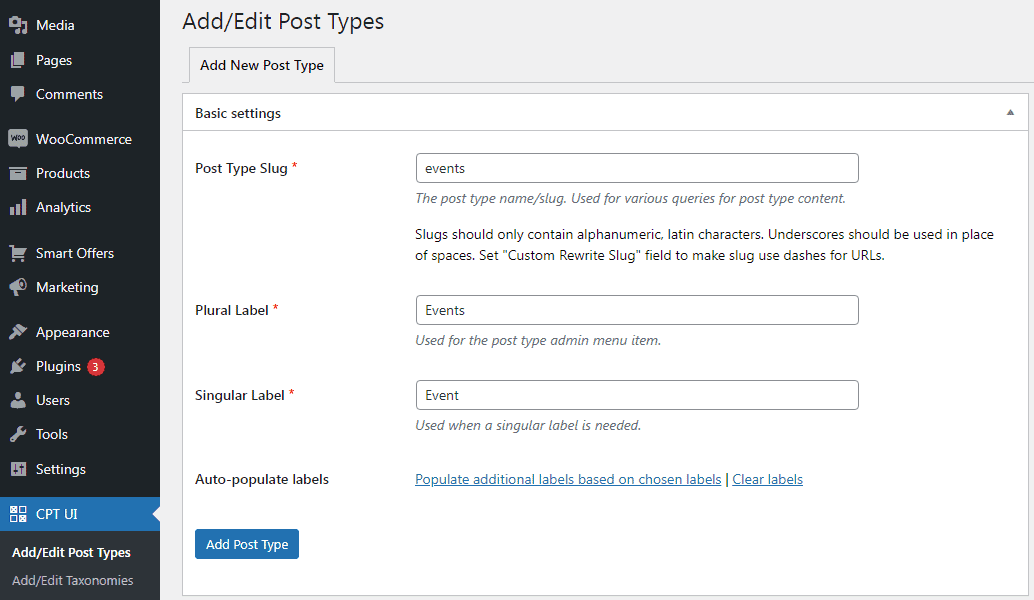
Apoi, faceți clic pe linkul Populate additional labels based on chosen labels . Aceasta va completa automat câmpurile de etichetă suplimentare de mai jos și, în schimb, vă va economisi timp.
Acum derulați în jos la secțiunea Additional Labels . În cazul în care nu ați făcut clic pe linkul de mai sus, va trebui să furnizați o descriere pentru tipul dvs. de postare și să schimbați etichetele.
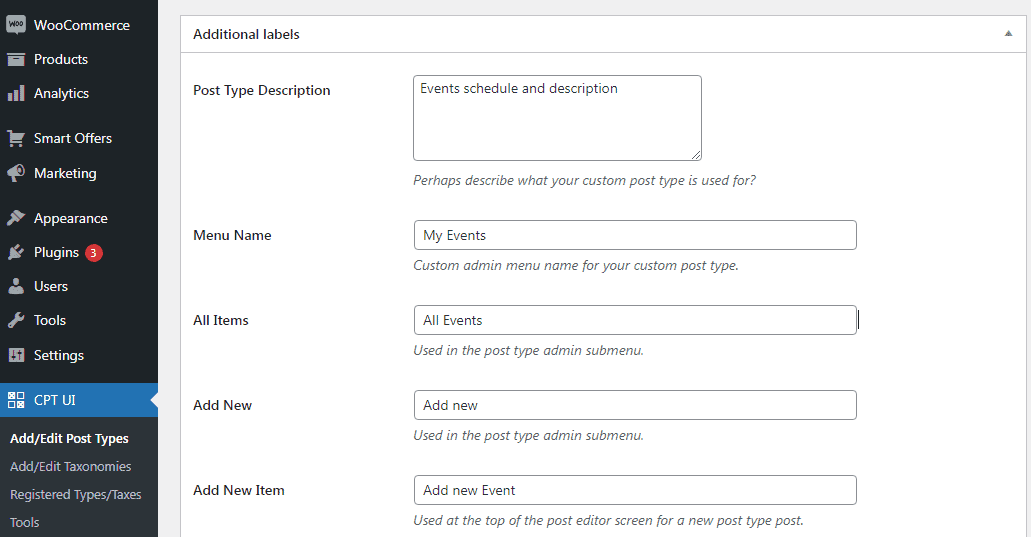
Aceste etichete vor fi utilizate în întreaga interfață cu utilizatorul WordPress atunci când gestionați conținutul în acel anumit tip de postare.
După ce ați făcut acest lucru, treceți la setările tipului de postare. Aici puteți configura diferite atribute pentru tipul dvs. de postare. Fiecare opțiune vine cu o scurtă descriere care explică ceea ce face.
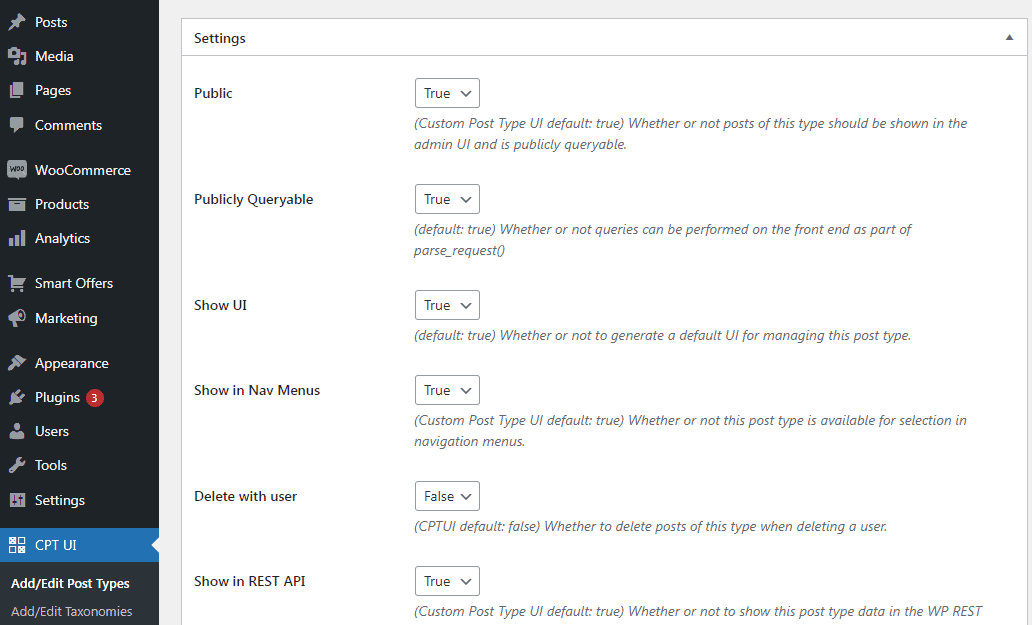
De exemplu, puteți alege să nu faceți un tip de postare ierarhic, cum ar fi paginile sau să sortați postările cronologice invers.
În secțiunea de sub setările generale, veți vedea opțiunile pentru selectarea caracteristicilor de editare acceptate de acest tip de postare. Pur și simplu verificați opțiunile pe care doriți să le includeți.
În cele din urmă, faceți clic pe butonul Add Post Type pentru a salva și a crea tipul de postare personalizat.
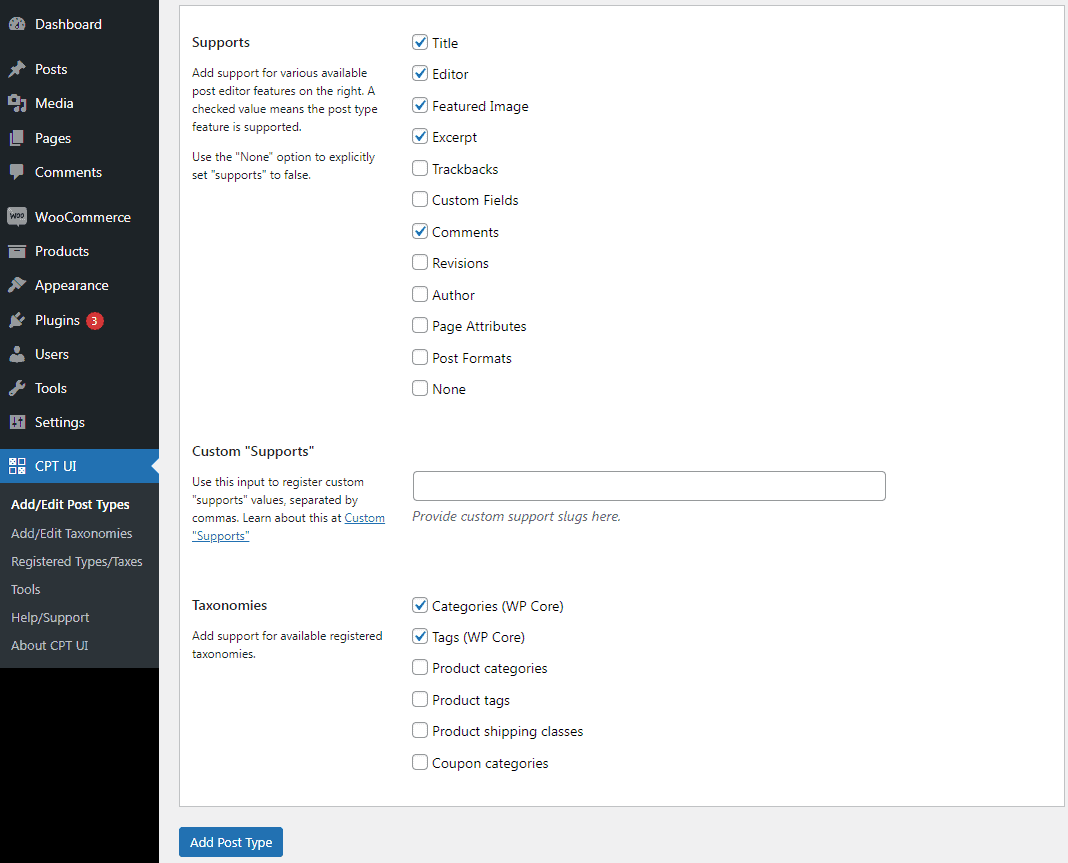
Asta e. Acum puteți adăuga conținut noului tip de postare personalizat, deoarece l-ați creat cu succes.
Vă vom arăta cum să afișați tipul de postare personalizat pe site-ul dvs. web mai târziu în acest articol.
Crearea manuală a unui tip de postare personalizat
Dezavantajul major al utilizării pluginului este că tipurile de postări personalizate vor dispărea atunci când pluginul este dezactivat.
Toate datele pe care le aveți în acele tipuri de postări personalizate vor fi în continuare acolo, dar tipul dvs. de postare personalizată va fi neînregistrat și nu va fi accesibil din zona de administrare.
Dacă vă simțiți puțin confortabil cu codul sau lucrați cu un tehnic, atunci puteți crea manual tipul de postare personalizat, adăugând codul necesar în fișierul functions.php al temei sau într-un plugin specific site-ului.
În primul rând, vă vom arăta un exemplu rapid și complet funcțional, astfel încât să înțelegeți cum funcționează. Aruncă o privire la acest cod:
// Funcția noastră personalizată tip post
funcția create_posttype() {
register_post_type( 'evenimente',
// Opțiuni CPT
matrice(
'labels' => matrice(
'name' => __( 'Evenimente' ),
'singular_name' => __( 'Eveniment' )
),
'public' => adevărat,
'has_archive' => adevărat,
'rewrite' => array('slug' => 'evenimente'),
'show_in_rest' => adevărat,
)
);
}
// Conectarea funcției noastre la configurarea temei
add_action('init', 'create_posttype');
Acest fragment de cod înregistrează events de tip post cu o serie de argumente. Aceste argumente sunt opțiunile tipului nostru de postare personalizată.
Matricea are două părți. Prima parte este etichetată și este ea însăși o matrice. A doua parte conține alte argumente precum vizibilitatea publică, „has_archive, slug și show_in_rest”, care permite suportul editorului de blocuri.
Să aruncăm o privire la codul mai detaliat care adaugă opțiuni suplimentare tipului de postare personalizat:
/*
* Crearea unei funcții pentru a crea CPT-ul nostru
*/
funcția custom_post_type() {
// Setați etichete UI pentru Tipul de postare personalizat
$labels = array(
'name' => _x( 'Evenimente', 'Nume general tip post', 'twentytwentyone' ),
'singular_name' => _x( 'Eveniment', 'Tip de postare Nume singular', 'twentytwentyone'),
'menu_name' => __( 'Evenimente', 'twentytwentyone' ),
'parent_item_colon' => __( 'Eveniment părinte', 'twentytwentyone' ),
'all_items' => __( 'Toate evenimentele', 'twentytwentyone' ),
'view_item' => __( 'Vedeți evenimentul', 'twentytwentyone' ),
'add_new_item' => __( 'Adăugați un eveniment nou, 'twentytwentyone' ),
'add_new' => __( 'Adăugați nou', 'twentytwentyone' ),
'edit_item' => __( 'Editează eveniment', 'twentytwentyone' ),
'update_item' => __( 'Eveniment de actualizare', 'twentytwentyone' ),
'search_items' => __( 'Căutare eveniment', 'twentytwentyone' ),
'not_found' => __( 'Negăsit', 'douăzeci şi douăzeci' ),
'not_found_in_trash' => __( 'Nu a fost găsit în Coș de gunoi', 'twentytwentyone' ),
);
// Setați alte opțiuni pentru Tipul de postare personalizat
$args = matrice(
'label' => __( 'Evenimente', 'twentytwentyone' ),
'description' => __( 'Date eveniment', 'twentytwentyone' ),
'labels' => $etichete,
// Prezintă acest CPT suportat în Post Editor
'supports' => array( 'titlu', 'editor', 'extras', 'autor', 'miniatură', 'comentarii', 'reviziuni', 'câmpuri personalizate', ),
// Puteți asocia acest CPT cu o taxonomie sau o taxonomie personalizată.
'taxonomii' => array( 'genuri' ),
/* Un CPT ierarhic este ca Pagini și poate avea
* articole pentru părinți și copii. Un CPT neierarhic
* este ca Postările.
*/
'ierarhic' => fals,
'public' => adevărat,
'show_ui' => adevărat,
'show_in_menu' => adevărat,
'show_in_nav_menus' => adevărat,
'show_in_admin_bar' => adevărat,
'menu_position' => 5,
'can_export' => adevărat,
'has_archive' => adevărat,
'exclude_from_search' => false,
'publicly_queryable' => adevărat,
'capability_type' => 'postare',
'show_in_rest' => adevărat,
);
// Înregistrarea tipului de postare personalizat
register_post_type( 'evenimente', $args );
}
/* Conectați-vă la acțiunea „init”, astfel încât funcția
* Conținând înregistrarea tipului nostru de post nu este
* executat inutil.
*/
add_action('init', 'custom_post_type', 0);
După cum puteți vedea, am adăugat multe opțiuni la tipul de postare personalizat cu acest cod. Acest lucru va adăuga mai multe funcții precum suport pentru revizuiri, imagini prezentate, câmpuri personalizate și multe altele.

De asemenea, am asociat acest tip de postare personalizată cu o taxonomie personalizată numită genres .
Puteți observa, de asemenea, partea în care am setat valoarea ierarhică să fie falsă. Dacă doriți ca tipul dvs. de postare personalizat să se comporte ca Pagini, atunci puteți seta această valoare la true.
Puteți găsi domeniul text al temei dvs. în fișierul style.css din directorul temei. Domeniul text va fi menționat în antetul fișierului.
Afișarea tipurilor de postări personalizate pe site-ul dvs
Odată ce ați creat un tip de postare, trebuie să îl arătați vizitatorilor dvs. pe site.
WordPress vine cu suport încorporat pentru afișarea tipurilor de postări personalizate. Odată ce ați adăugat câteva articole la noul tip de postare personalizată, este timpul să le afișați pe site-ul dvs. web.
Există câteva metode pe care le puteți folosi și fiecare are propriile sale beneficii.
Afișarea tipurilor de postări personalizate folosind șablonul de arhivă implicit
Accesați WordPress admin panel > Appearance > Menus și adăugați un link personalizat la meniul dvs. Acest link personalizat este linkul către tipul de postare personalizat.
Dacă utilizați permalinkuri prietenoase cu SEO, atunci adresa URL a tipului dvs. personalizat de postare va fi în mare parte cam așa: http://example.com/events.
Dacă nu utilizați permalinkuri prietenoase cu SEO, adresa URL a tipului de postare personalizat va fi cam așa:
http://example.com/?post_type=events.
Nu uitați să înlocuiți „example.com” cu propriul nume de domeniu și „evenimente” cu numele tipului de postare personalizat.
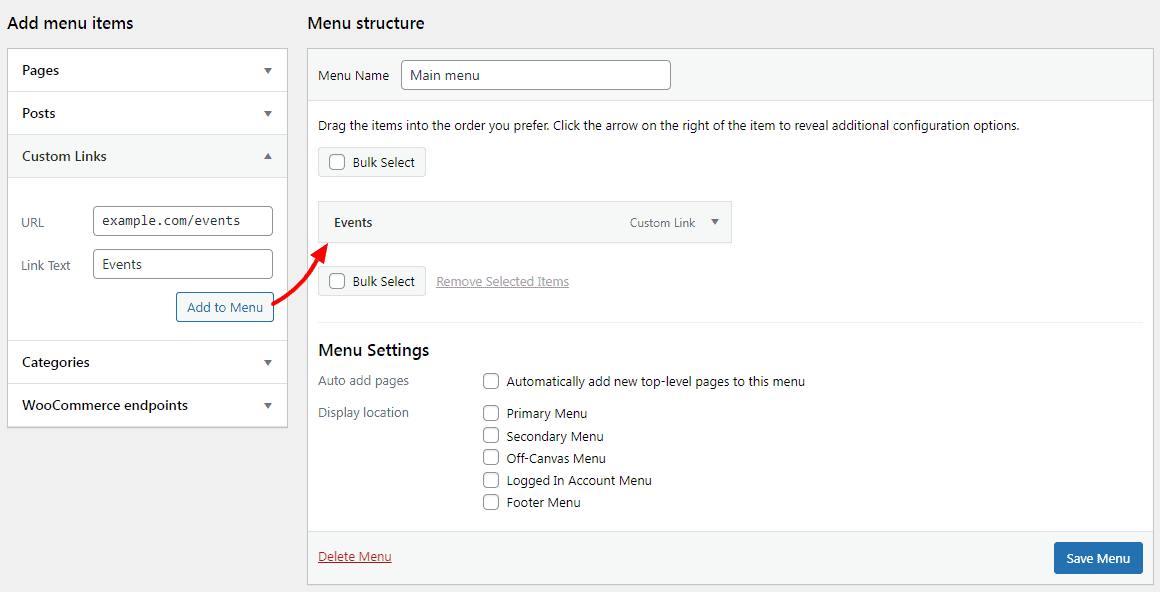
Salvați-vă meniul și apoi vizitați partea frontală a site-ului dvs. Veți vedea noul element de meniu pe care l-ați adăugat și, făcând clic, va afișa pagina dvs. personalizată de arhivă cu tipul de postare folosind fișierul șablon archive.php din tema dvs.
Crearea de șabloane personalizate de tip de postare
A doua modalitate de a afișa tipuri de postări personalizate este prin utilizarea unui șablon dedicat pentru arhivele tipurilor de postări personalizate.
Tot ce trebuie să faceți este să creați un fișier nou în directorul dvs. de teme și să-l denumiți archive-events.php . Asigurați-vă că înlocuiți „evenimente” cu numele tipului de postare personalizat.
Pentru a începe, puteți copia conținutul fișierului archive.php al temei în șablonul archive-events.php și apoi îl puteți modifica în funcție de nevoile dvs.
Acum, ori de câte ori pagina de arhivă pentru tipul dvs. de postare personalizat este accesată, acest șablon va fi folosit pentru a-l afișa.
În mod similar, puteți crea și un șablon personalizat pentru afișarea cu o singură intrare a tipului dvs. de postare. Pentru a face asta, trebuie să creați single-events.php în directorul dvs. de teme. Nu uitați să înlocuiți „evenimente” cu numele tipului de postare personalizat.
Puteți începe prin a copia conținutul șablonului single.php al temei dvs. în șablonul single-events.php și apoi începeți să îl modificați pentru a vă satisface nevoile.
Afișarea tipurilor de postări personalizate pe prima pagină
Un avantaj al utilizării tipurilor de postări personalizate este că vă păstrează tipurile de conținut personalizate separate de postările obișnuite. Cu toate acestea, dacă doriți, puteți afișa tipuri de postări personalizate pe prima pagină a site-ului dvs.
Pur și simplu adăugați acest cod în fișierul functions.php al temei sau într-un plugin specific site-ului.
add_action( 'pre_get_posts', 'add_my_post_types_to_query');
funcția add_my_post_types_to_query( $interogare ) {
if ( is_home() && $query-> is_main_query() )
$query->set( 'post_tip', array( 'post', 'evenimente' ) );
returnează $interogare;
}
Nu uitați să înlocuiți „evenimente” cu tipul de postare personalizat.
De asemenea, puteți lua în considerare acest document pentru referințe suplimentare despre adăugarea de coduri personalizate.
Interogarea tipurilor de postări personalizate
Dacă sunteți familiarizat cu rularea de interogări bucle în șabloanele dvs., atunci iată cum să faceți asta. Interogând baza de date, puteți prelua articole dintr-un tip de postare personalizat.
Va trebui să copiați următorul fragment de cod în șablonul în care doriți să afișați tipul de postare personalizat.
<?php
$args = array( 'post_type' => 'evenimente', 'posts_per_page' => 10 );
$the_query = new WP_Query($args);
if ($the_query->have_posts()):
while ( $the_query->have_posts() ):
$the_query->the_post(); ?>
<h2></?php the_title(); ?></h2>
<div class="entry-content">
<?php the_content(); ?>
</div>
<?php endwhile;
wp_reset_postdata();
altfel: ?>
<p><?php _e( 'Ne pare rău, nicio postare nu corespunde criteriilor dvs.' ); ?></p>
<?php endif; ?>
Acest cod definește tipul de postare și numărul de postări pe pagină în argumentele pentru noua noastră clasă WP_Query . Apoi rulează interogarea, preia postările și le afișează în buclă.
Afișarea tipurilor de postări personalizate în widget-uri
În acest caz, puteți utiliza pluginul Widget-uri personalizate pentru tipul de postare.
Accesați WordPress admin panel > Appearance > Widgets și trageți și plasați widgetul „Postări recente (Tip de postare personalizat)” într-o bară laterală.
Acest widget vă permite să afișați postări recente din orice tip de postare. Trebuie să selectați tipul de postare personalizat din meniul drop-down Post Type și să selectați opțiunile dorite.
După aceea, asigurați-vă că faceți clic pe butonul „Actualizare” din partea de sus a ecranului și apoi vizitați site-ul web pentru a vedea widgetul în acțiune.
Pe lângă tipurile de postări personalizate, pluginul oferă widget-uri de arhivă, un calendar, categorii, comentarii recente, căutare și un nor de etichete.
Ei bine, asta este despre afișarea tipurilor de postări personalizate.
Acum, să trecem la o secțiune foarte importantă, dar interesantă, despre gestionarea tipurilor de postări personalizate în WordPress.
Cum să gestionezi sute de tipuri de postări WordPress (inclusiv tipuri de postări personalizate) dintr-un singur loc?
Acum, ești pregătit pentru un răsfăț.
Pe măsură ce afacerea dvs. crește, vor exista sute și mii de câmpuri de date de gestionat din sute de tipuri diferite de postări. Fie că este vorba de postări, pagini, media, produse WooCommerce, comenzi, cupoane, utilizatori, abonamente, abonamente...
Gestionarea și editarea acestor date este un coșmar dacă ar fi să vizitați fiecare tip de postare și să faceți o singură modificare. Cu siguranță nu doriți să menționez durerea de a edita sute de astfel de câmpuri de date aici.
Deci, ce se întâmplă dacă ai putea gestiona și edita toate aceste tipuri de postări WordPress dintr-un singur loc, folosind foaia ta de calcul similară Excel?
Pluginul Smart Manager este cu siguranță ceea ce aveți nevoie.
Gestionați sute de tipuri de postări cu Smart Manager (aplicații)
Cu Smart Manager, puteți face
În curând, veți putea gestiona bine taxonomiile personalizate.
Selectați un tablou de bord pentru tipul de postare pe care doriți să îl gestionați și apoi faceți modificări după cum este necesar.
Gestionarea tipului de postare a produselor
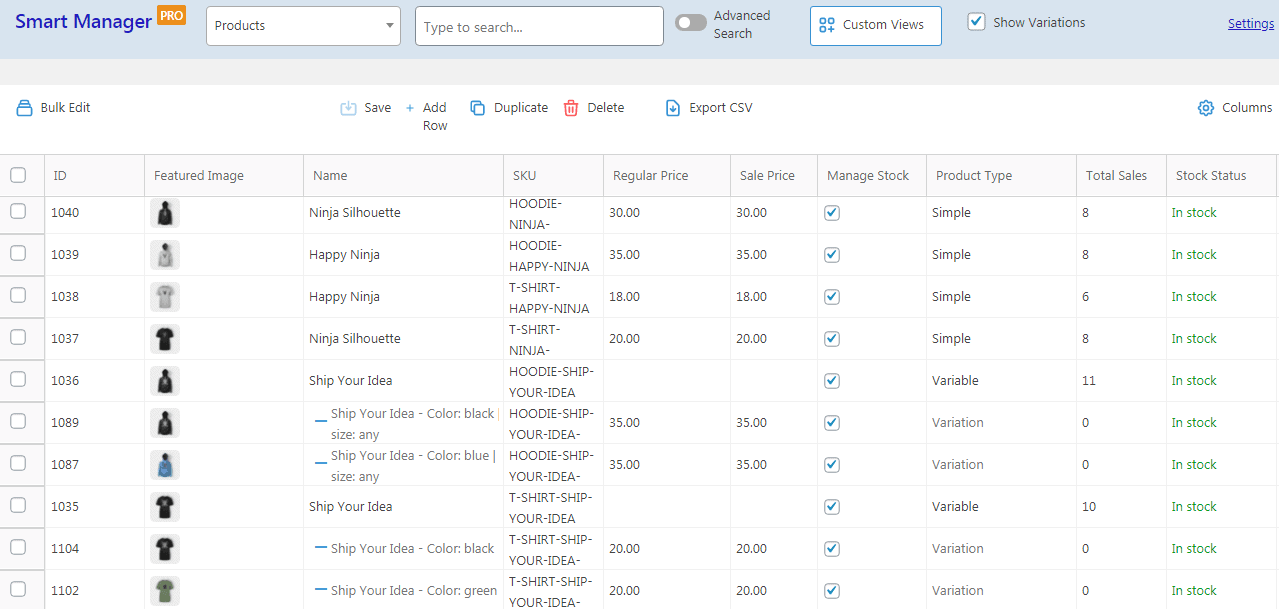
De exemplu, iată tabloul de bord pentru tipul de postare produs. Pentru produse puteți:
- Editați direct starea stocului, prețul obișnuit și de vânzare, descrierea și alte detalii
- Adăugați produse noi direct în grila Smart Manager
- Aplicați filtre de căutare avansată pentru a obține produsele dorite, cum ar fi „produse în intervalul de prețuri de la 100 USD la 200 USD”.
- Editați în bloc aceste șaizeci de produse pentru o scădere cu 10% a prețului
- Ștergeți definitiv produsele de testare
- Duplicați-vă toate produsele sau pe baza filtrelor
- Exportați datele despre produse în CSV
- Creați o vizualizare personalizată, cum ar fi tabloul de bord „jurnal de stoc”.
si mult mai mult…
Consultați documentația Smart Manager pentru mai multe operațiuni legate de produs.
Gestionarea comenzilor, cupoanelor, abonamentelor...
Selectați tabloul de bord pentru tipul de postare și începeți să editați toate câmpurile, inclusiv câmpurile personalizate, așa cum ați făcut pentru Produse:
- Postări și pagini – titlu, imagine, actualizați starea postării de la schiță la publicare etc.
- Comenzi – modificarea stării, detaliile de facturare, câmpurile de expediere, moneda etc.
- Cupon s – modificați utilizarea cuponului, suma, tipul, data de expirare, ștergeți cupoanele etc.
- Utilizatori (Clienți) – vizualizați valoarea pe viață, editați detaliile de facturare și expediere, modificați acreditările etc.
- Media – titlu, conținut, fragment, autor, ordinea meniului etc.
- Membrii – exportați toate datele de membru, actualizați planurile de membru în bloc, anulați statutul de membru etc.
- Abonamente – reactivați sau anulați abonamentele în bloc, extindeți perioada de încercare gratuită, reduceți taxa de înscriere, adăugați taxe de expediere etc.
- Rezervări – editați prețul rezervării, reprogramați, anulați, exportați etc.
- Opțiuni suplimentare pentru produse – Adăugați opțiuni de expediere, adăugați opțiuni de ambalare pentru cadouri, afișați opțiuni de personalizare, vindeți planuri mai mari etc.
- Dropshipping – gestionați furnizorii, prețurile produselor, starea stocurilor etc.
- Multi-furnizori – adăugați furnizori noi, editați expedierile, clasa de taxă, statutul comisiilor, notele clienților, marcați comenzile etc.
- LMS – gestionați și editați cursuri, lecții, durata și dificultatea acestora, cursuri duplicate etc.
- Câmpuri personalizate avansate – adăugați, editați și ștergeți toate tipurile de câmpuri, cum ar fi miniaturi, butoane radio, casete de selectare, interval, fișiere etc.
și sute de tipuri de postări...
Destul de flexibil și cool, nu?
Încercați demonstrația live
Concluzie
Sper că ați găsit acest blog util pentru a învăța cum să creați tipuri de postări personalizate în WordPress. Este recomandat să utilizați pluginul Custom Post Type UI pentru a evita problemele de codare. Dar aveți grijă să dezactivați pluginul.
În plus, utilizați Smart Manager pentru a gestiona cu ușurință orice tip de postare dintr-un singur loc dacă nu doriți să rămâneți frustrat în gestionarea atât de multe tipuri de postări personalizate.
Sunt sigur că îmi vei mulțumi mai târziu.
